Wytyczne dotyczące przesyłania kodów QR
Aby upewnić się, że Twój kod QR zostanie prawidłowo przetworzony, postępuj zgodnie z poniższymi wytycznymi podczas przesyłania obrazu:
- 1. Czysty zrzut ekranu lub zbliżenie kodu QR wyświetlanego na ekranie.
- 2. Wyraźne, ostre, o wysokim kontraście obrazy w odpowiednim rozmiarze i bez zniekształceń.
✅ Akceptowalny przykład
Web:
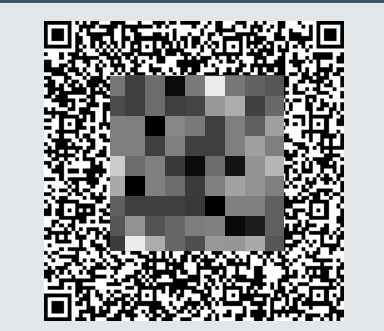
Monitor:
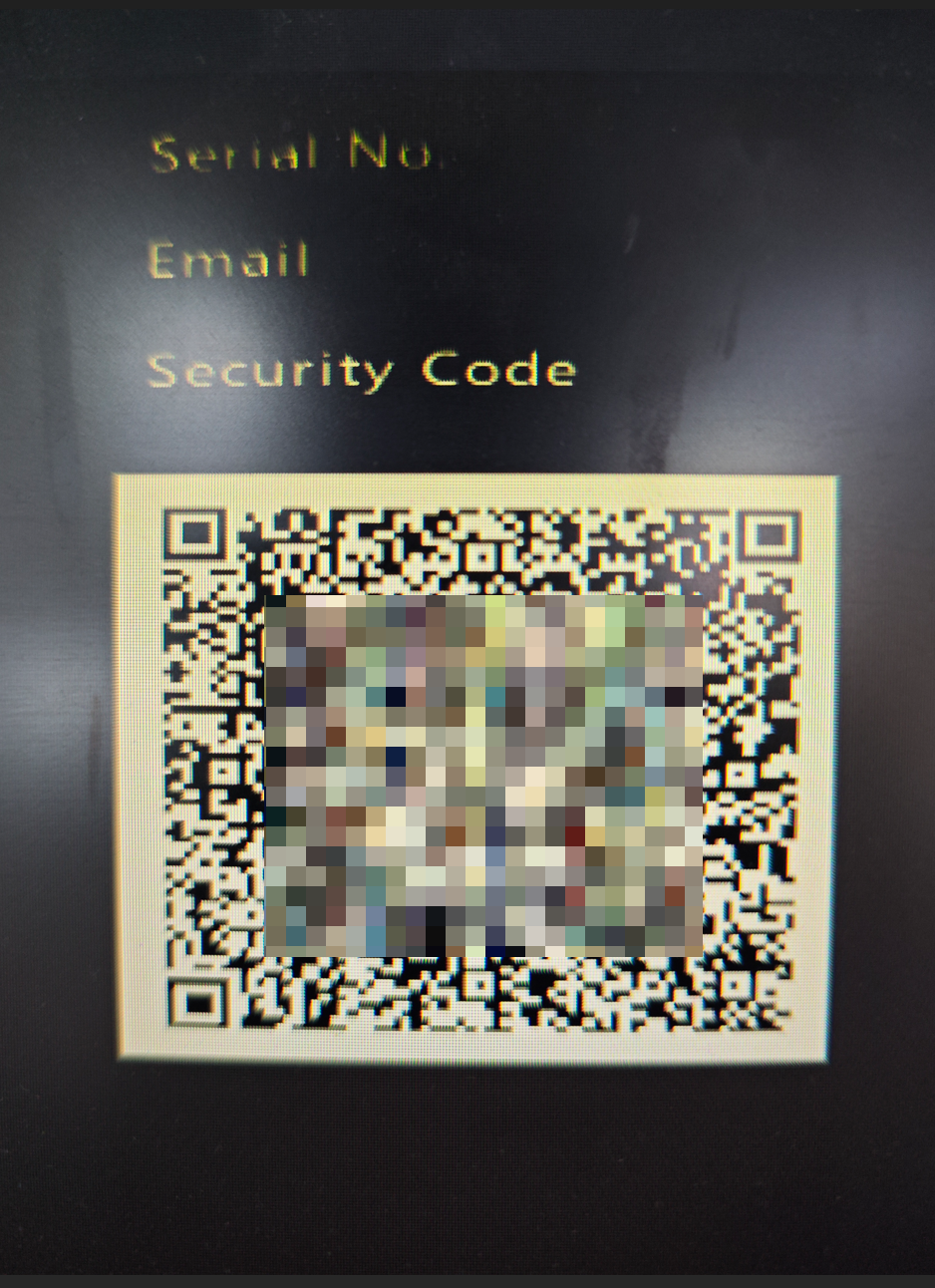
❌ Nieakceptowalny przykład
Web:
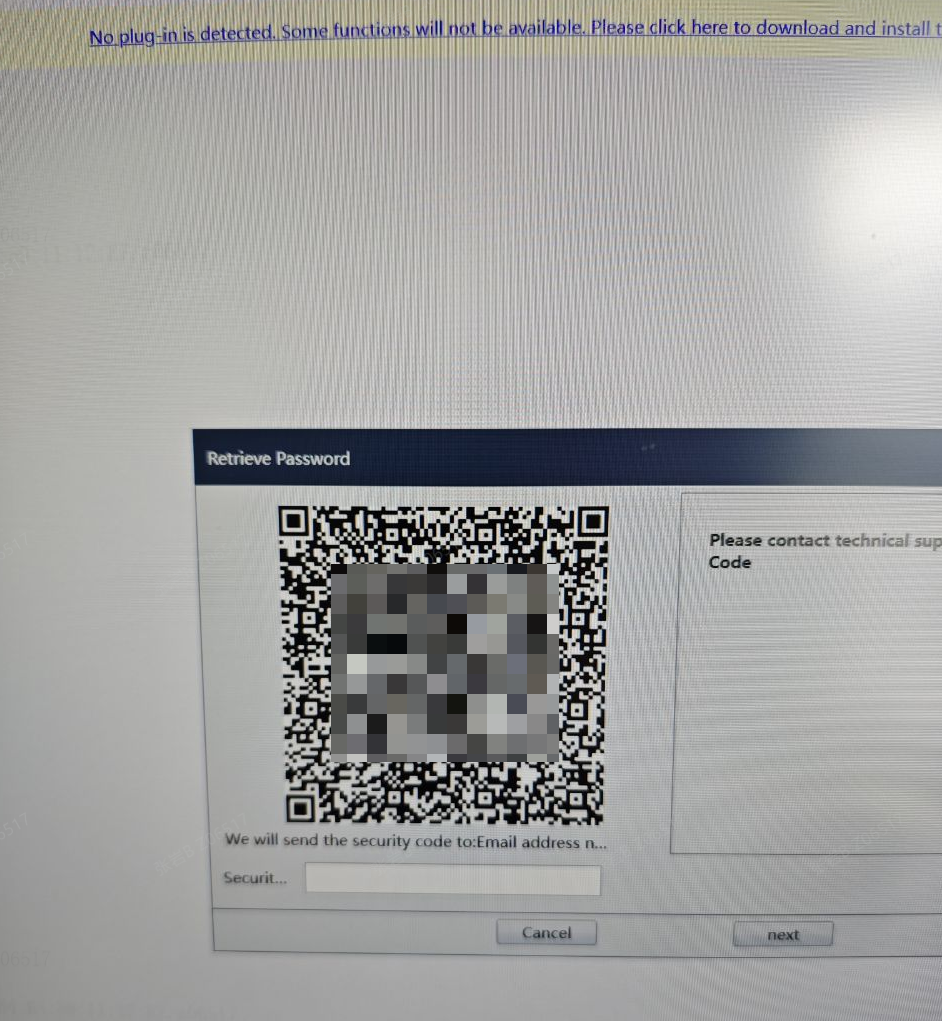
Monitor:
